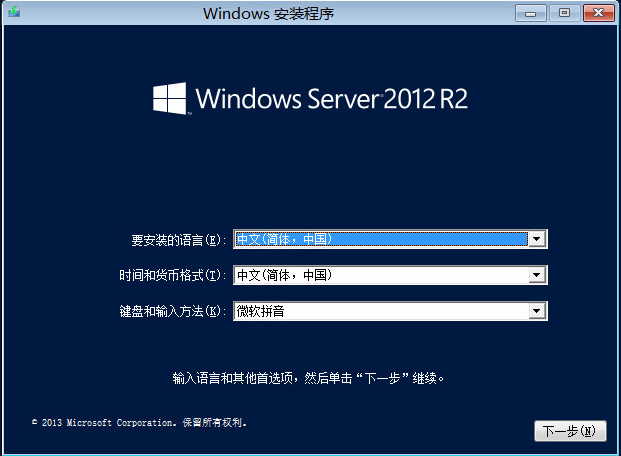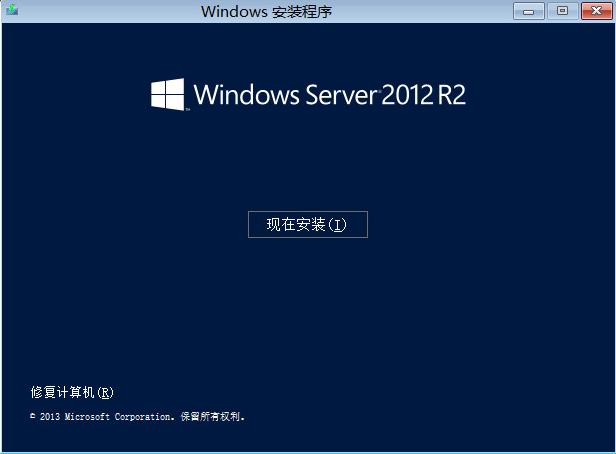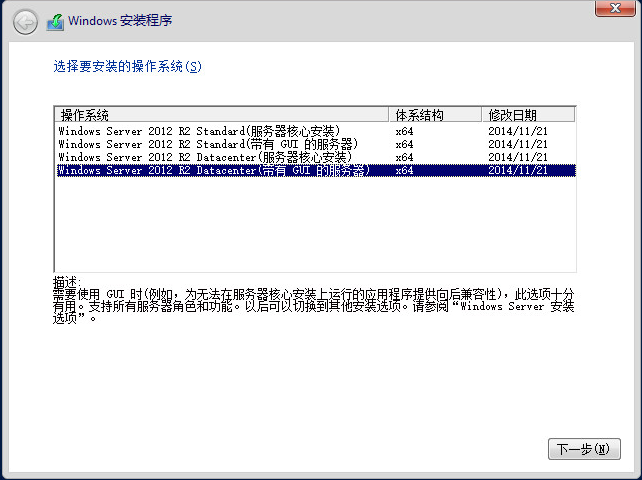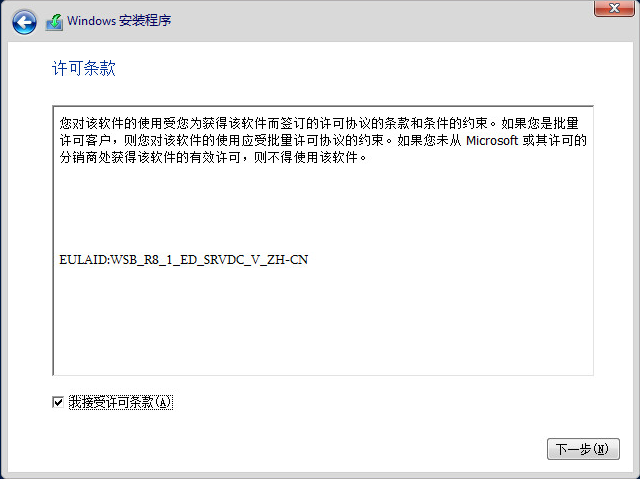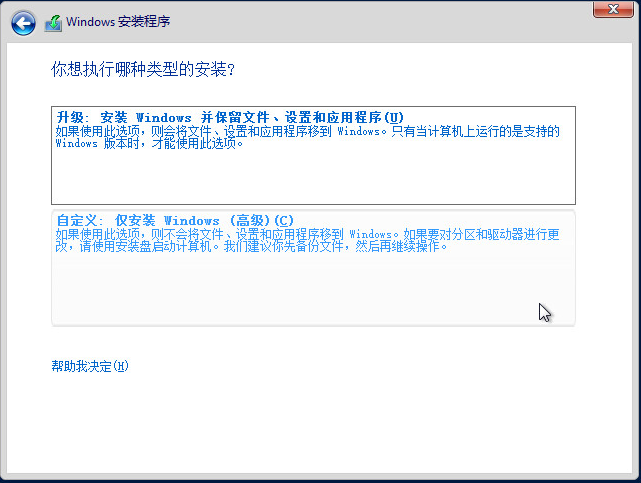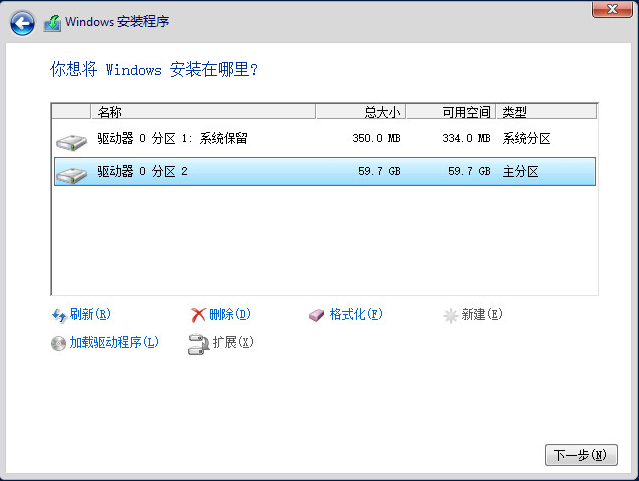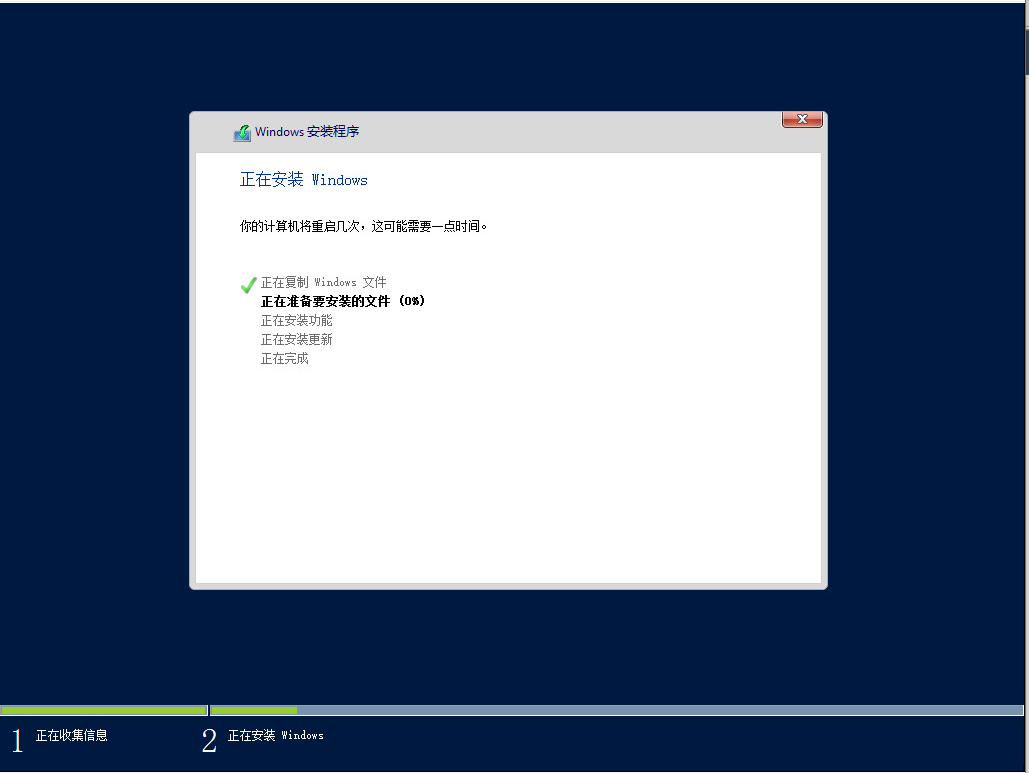系統版本:win2012r2
安裝的系統:win2012 R2 Datacenter
1、開機加載系統盤鏡像
2、點擊“下一步”
3、點擊“現在安裝”
4、選擇“windows Server 2012 R2 datacenter(帶有GUI的服務器)”,點擊下一步
5、勾選“我結束許可條款”,點擊“下一步”
6、點擊“自定義:僅安裝windows(高級)”
7、選擇“驅動器0未分配的空間”,點擊“新建-->>應用-->>確定-->>下一步”
8、系統安裝中 #等待時間大概30分鐘,配置高服務器的時間會短一些
10、完畢。安裝結束,後系統自動重啓